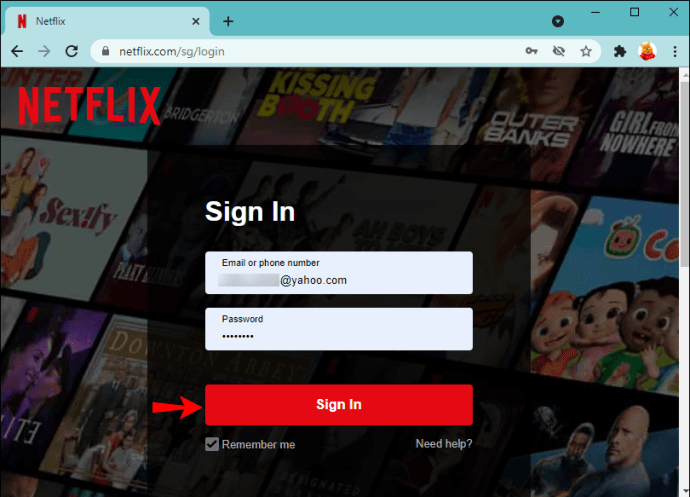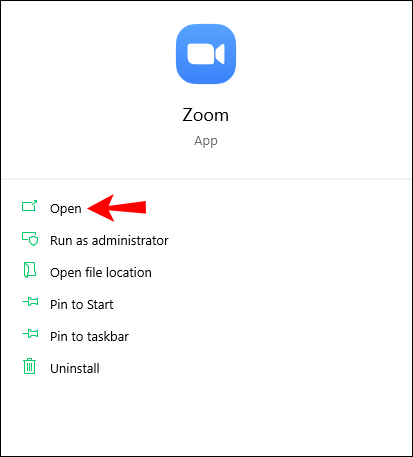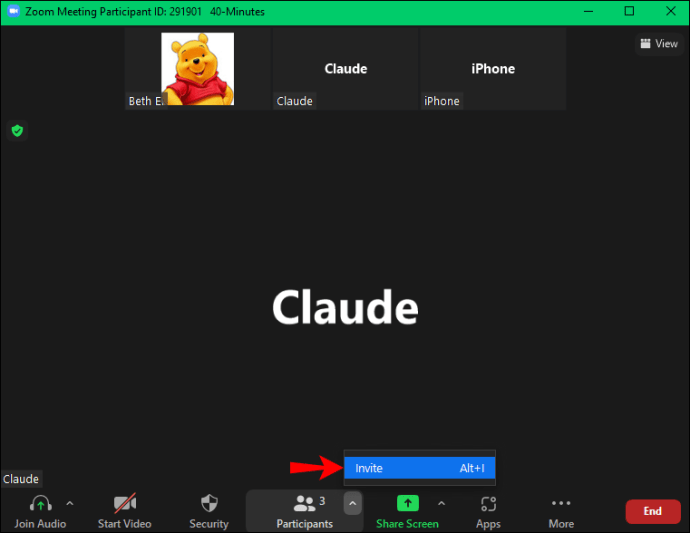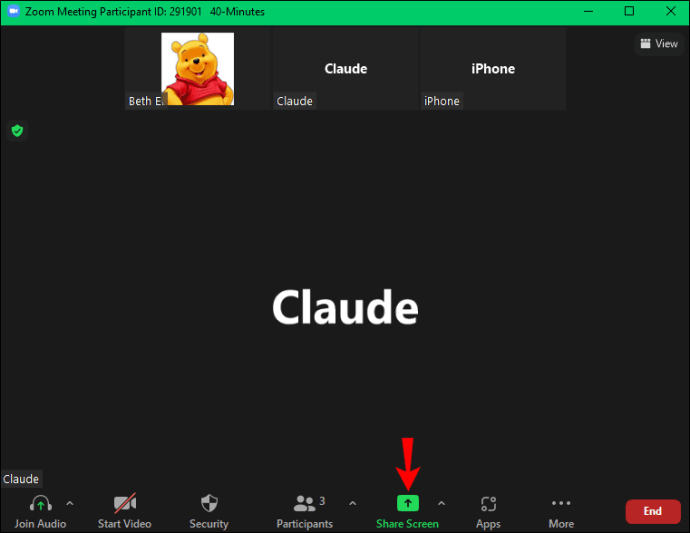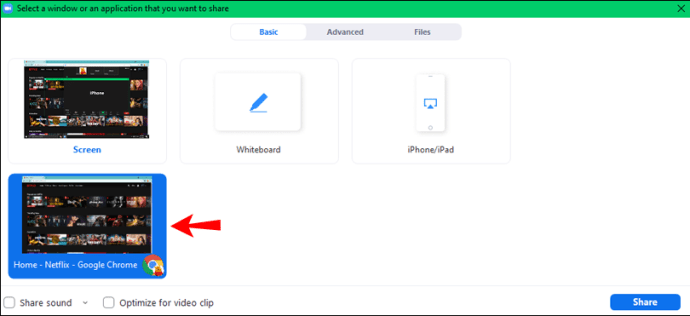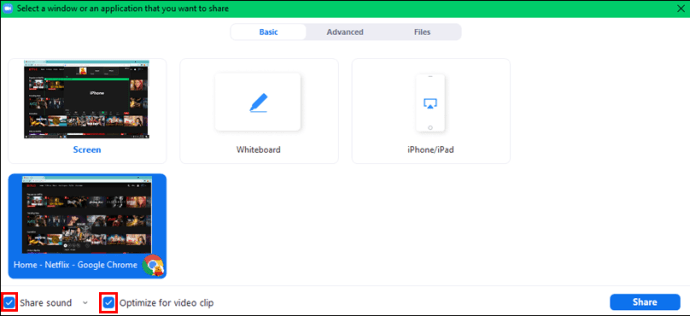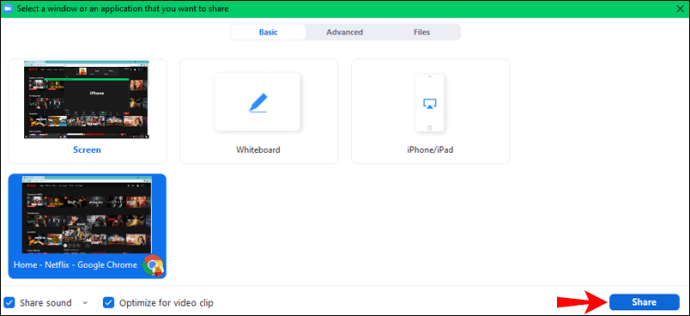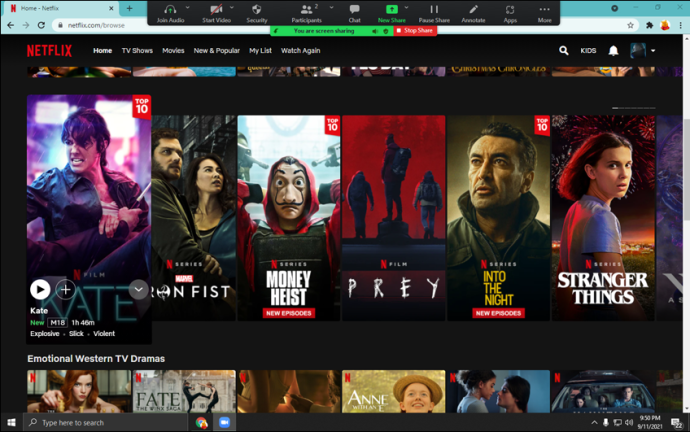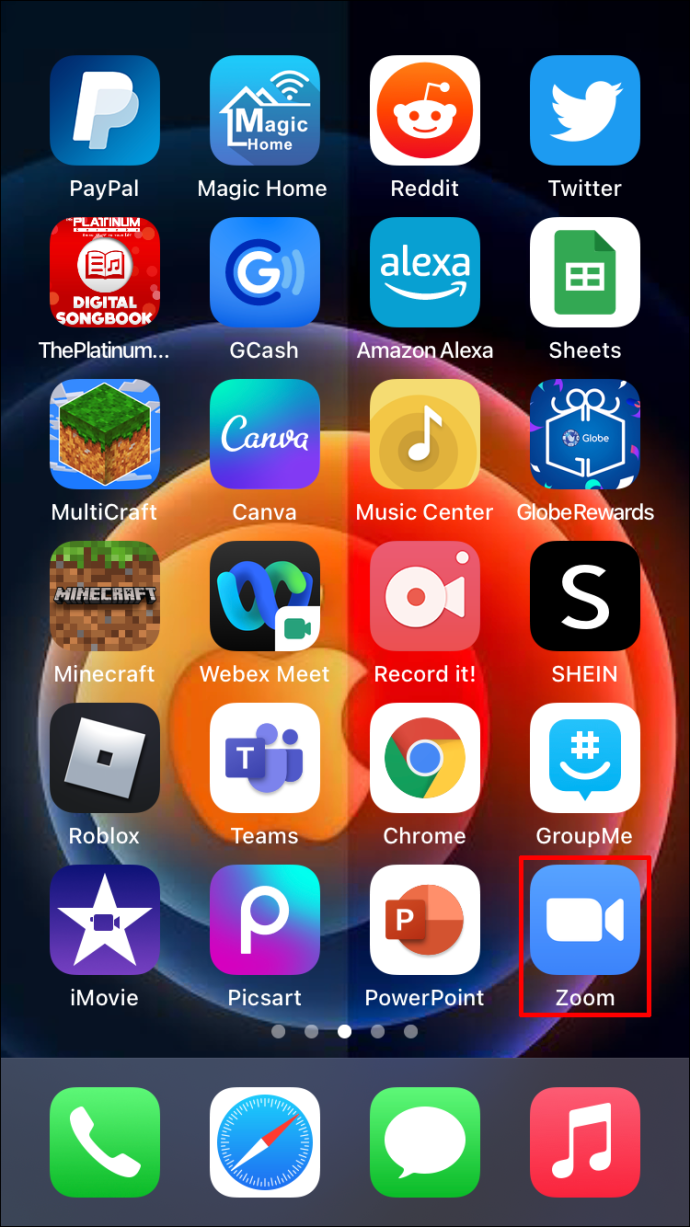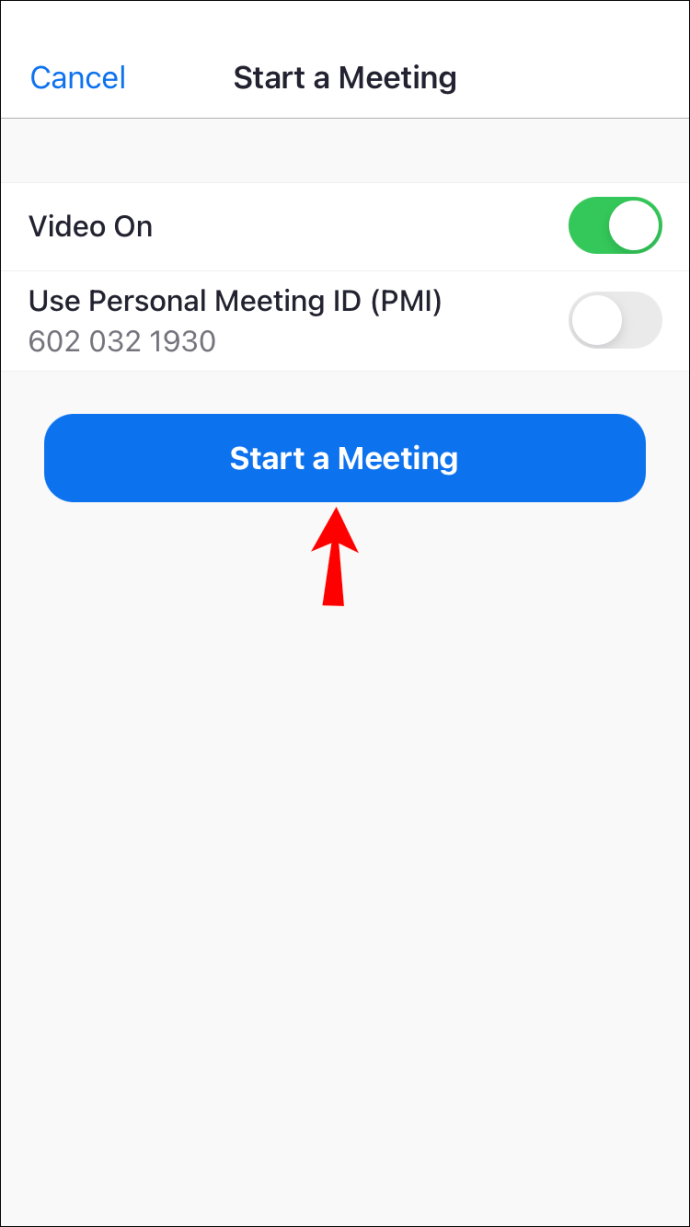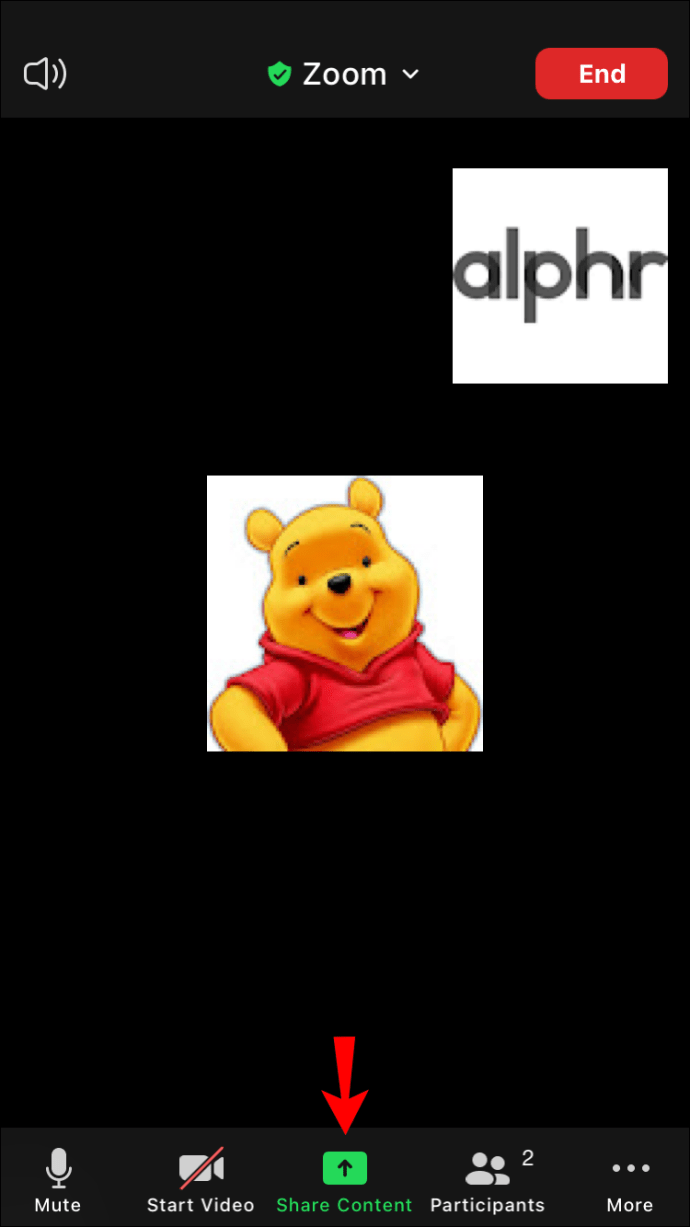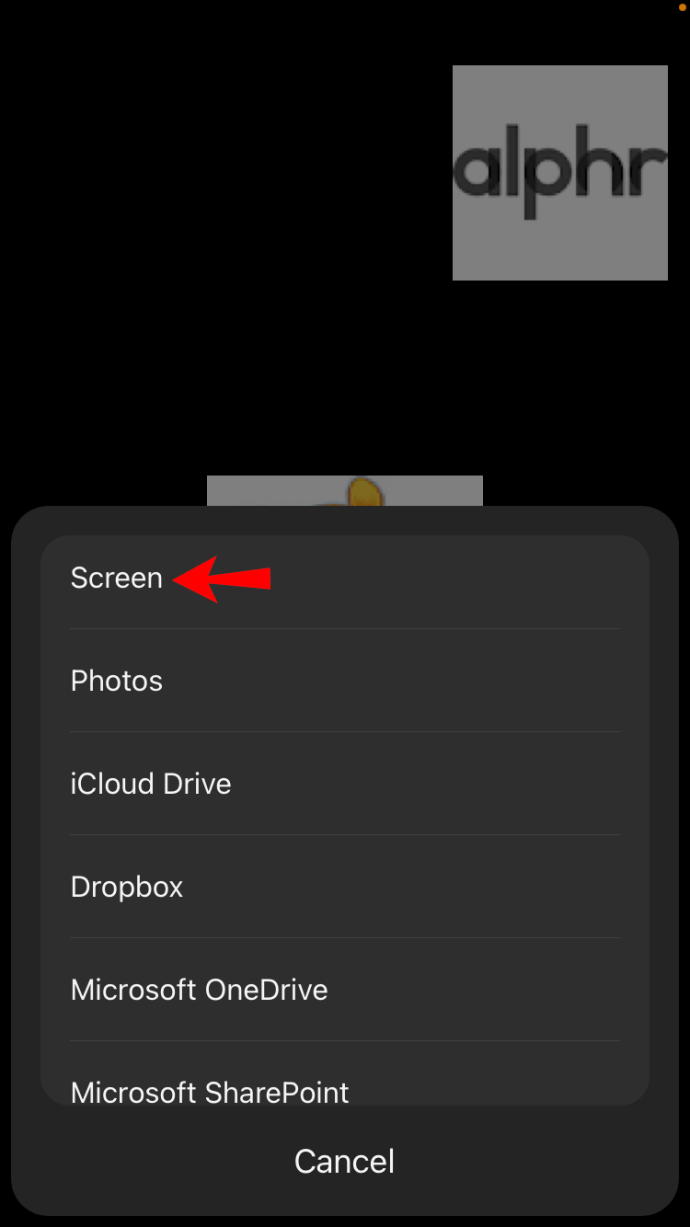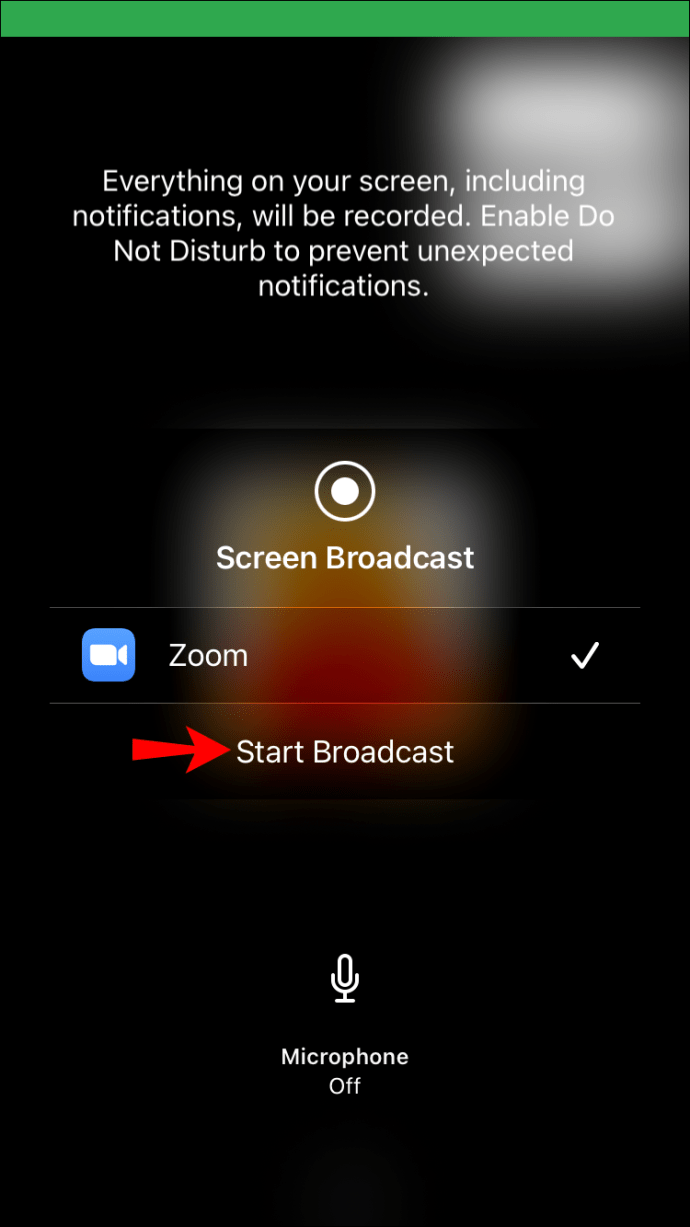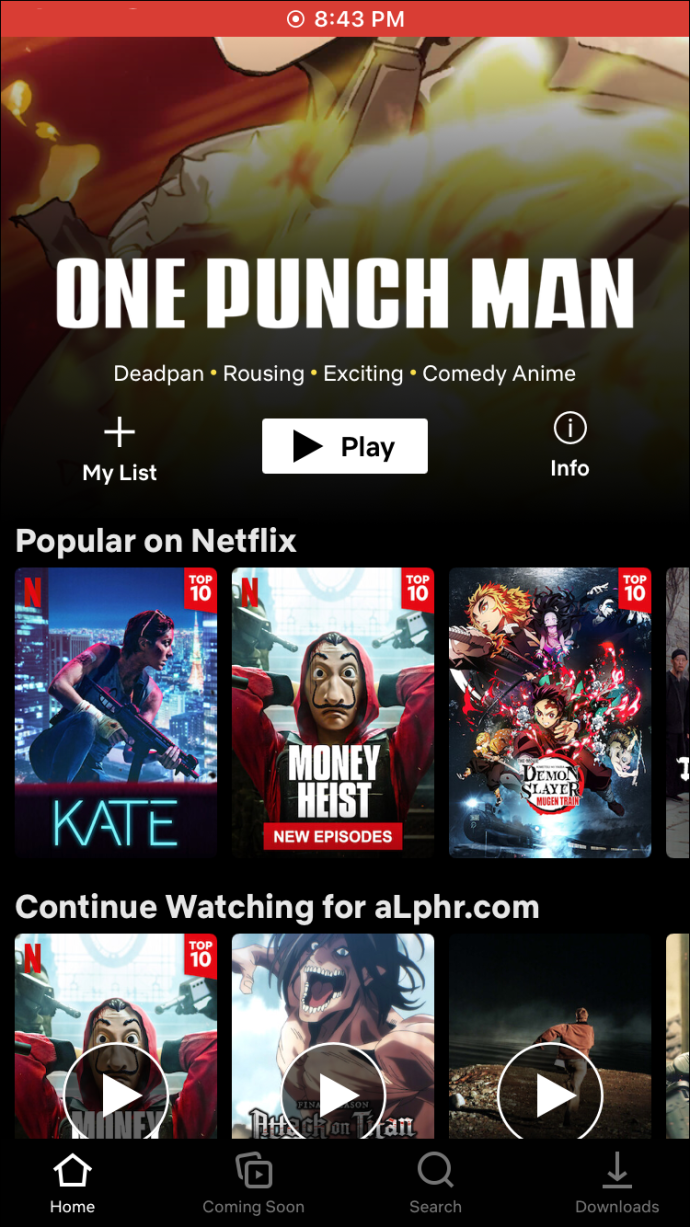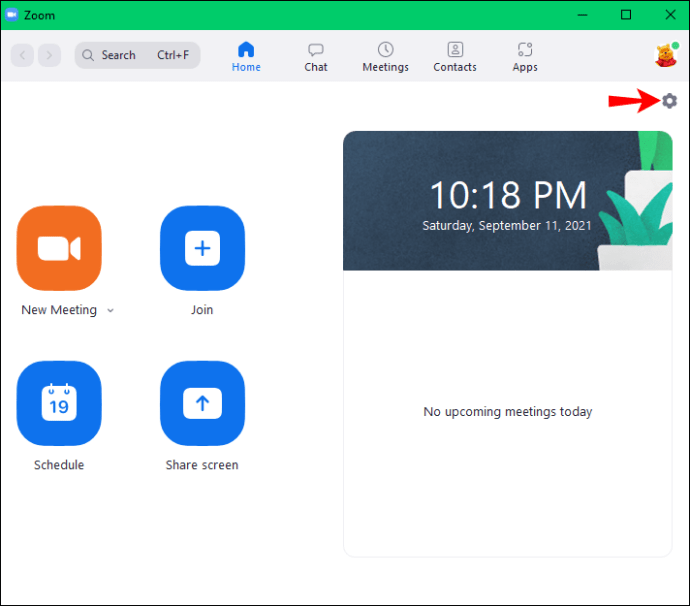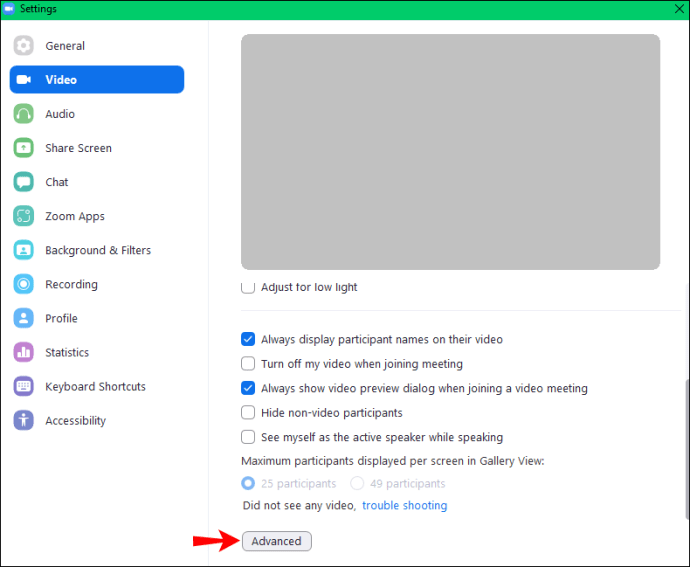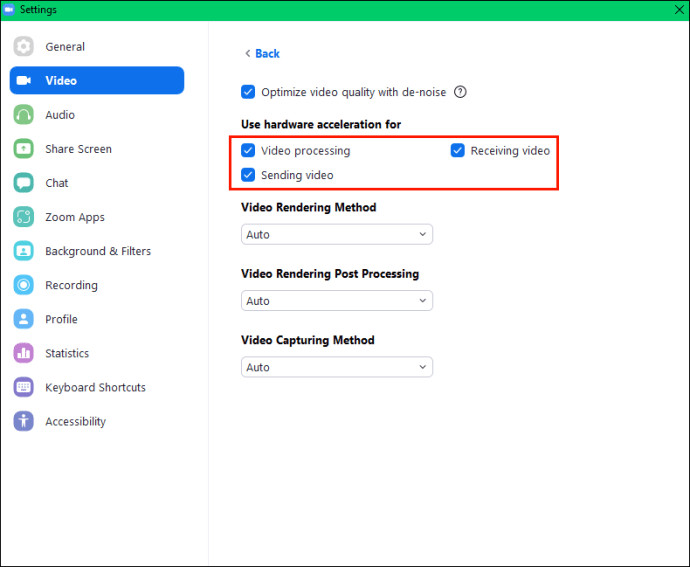Ein Film oder eine Fernsehsendung kann eine schöne Gelegenheit für Freunde und Familie bieten, sich zu verbinden. Und dank der umfangreichen Netflix-Bibliothek ist für jeden etwas dabei, von Hollywood-Blockbustern über europäische Klassiker bis hin zu Anime-Serien und obskuren asiatischen Hits.

Aber trotz all seiner positiven Aspekte lässt Netflix nicht viel Platz für Freunde. Im besten Fall können Sie Ihr Konto mit drei oder vier Personen teilen. Dies kann ein echter Rückschlag sein, wenn Sie mit Ihrem Team Ihre Lieblingstitel sehen möchten, um Ihre Bindungen zu stärken und Erinnerungen zu schaffen.
Zum Glück bietet Zoom Ihnen einen Ausweg. Sie können Ihr bevorzugtes Videokonferenz-Tool verwenden, damit Sie alle Ihre Shows und Filme in Full HD-Qualität genießen können.
In diesem Artikel zeigen wir Ihnen, wie Sie dabei vorgehen.
Netflix auf Zoom ansehen
Netflix läuft jedoch auf einer restriktiven Reihe von Abonnementpaketen, bei denen Sie Ihr Konto nur mit wenigen Personen teilen können. Dies bedeutet, dass es schwierig ist, mit Familie oder Freunden zuzusehen, wenn Sie sich nicht am selben Ort befinden.
Obwohl Sie Ihre Freunde für einen Filmabend in Ihrem Wohnzimmer zusammendrängen könnten, ist das Timing möglicherweise nicht für jeden geeignet. Die Bildschirmfreigabefunktion von Zoom bietet eine kostengünstige, problemlose Lösung.
Obwohl es sich einen Ruf als hervorragende Videokonferenz-App erarbeitet hat, können Sie mit Zoom auch Ihren Bildschirm mit den Teilnehmern teilen, ohne Kompromisse bei der Qualität einzugehen. Alle Benutzer können in Echtzeit und von jedem Ort der Welt aus genau sehen, was auf Ihrem Gerät passiert. Dies hat es auch zu einer beliebten Wahl für Netflix-Enthusiasten gemacht, die ein Gruppenerlebnis wünschen.
Sehen wir uns an, was Sie tun müssen, um Netflix auf Zoom zu sehen.
So schauen Sie Netflix zusammen auf Zoom auf einem PC an
Ein PC bietet eine der besten Möglichkeiten, Netflix zusammen auf Zoom zu sehen. Hier ist wie:
- Starten Sie zunächst die Netflix-App und melden Sie sich bei Ihrem Konto an. Wenn Sie die App nicht haben, besuchen Sie einfach die Netflix-Website und melden Sie sich an.
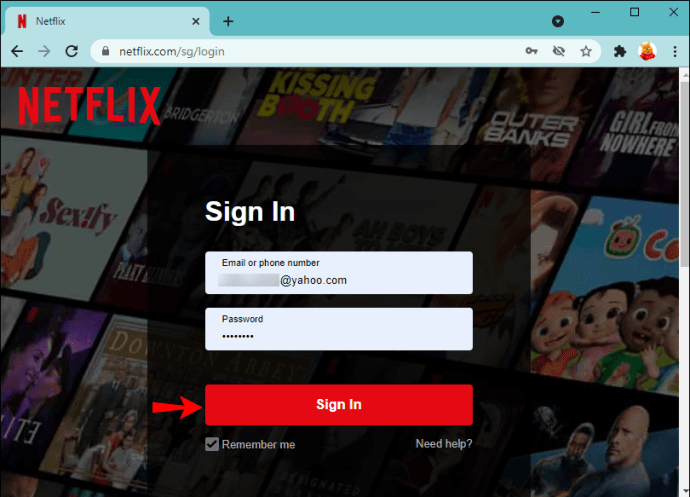
- Lassen Sie das Netflix-Fenster geöffnet und starten Sie die Zoom-App.
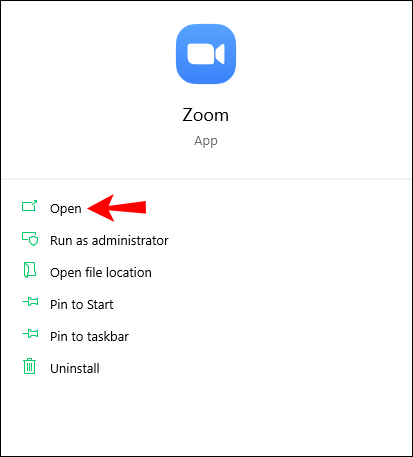
- Laden Sie die Personen ein, mit denen Sie Netflix genießen möchten.
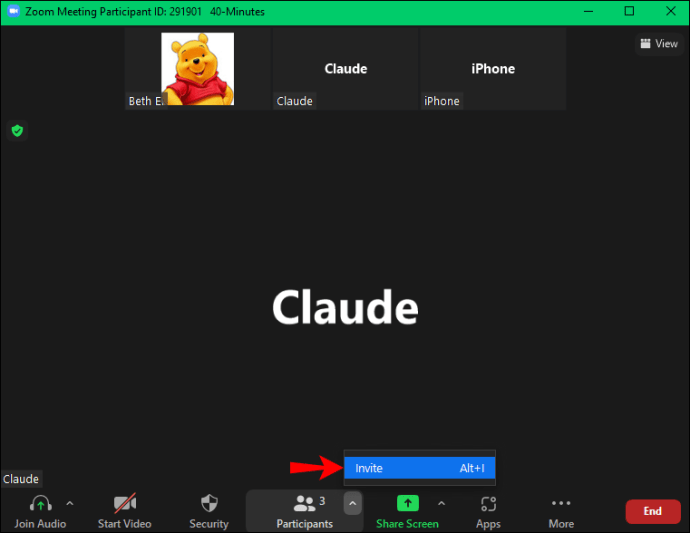
- Sobald alle verbunden sind, klicken Sie unten auf Ihrem Zoom-Bildschirm auf „Bildschirm teilen“. An dieser Stelle wird automatisch ein neues Fenster geöffnet, in dem alle aktiven Anwendungen auf Ihrem PC angezeigt werden.
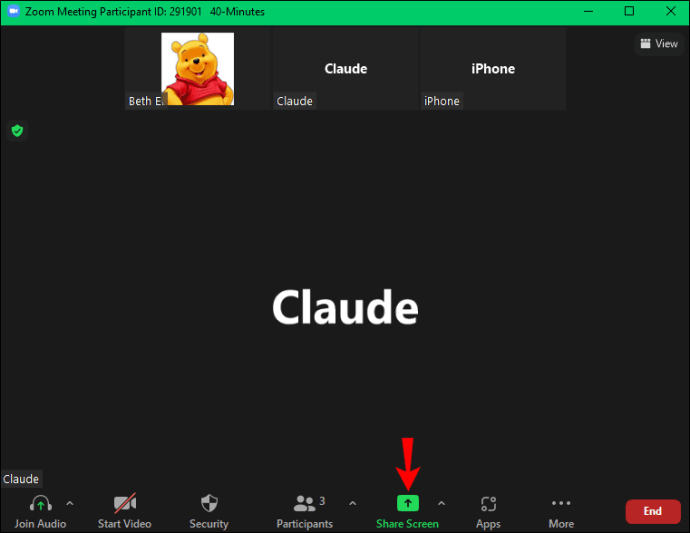
- Wählen Sie die Netflix-App oder das Browserfenster aus, in dem Netflix angezeigt wird.
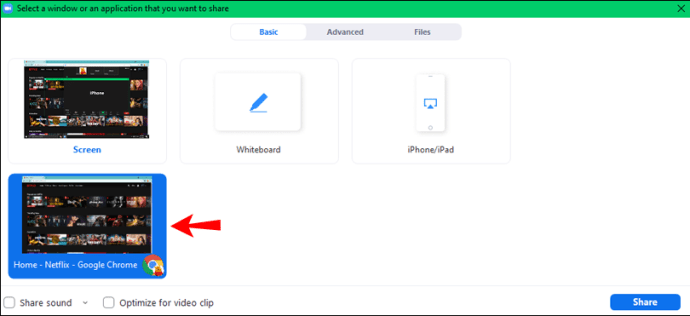
- Aktivieren Sie die Kontrollkästchen neben "Computerton teilen" und "Bildschirmfreigabe für Videoclip optimieren". Dadurch haben alle Teilnehmer Zugriff auf den Ton des Films. Auch die Videoqualität bleibt erhalten.
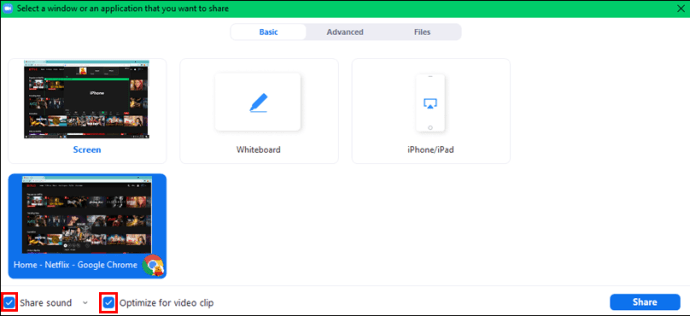
- Klicken Sie auf „Teilen“.
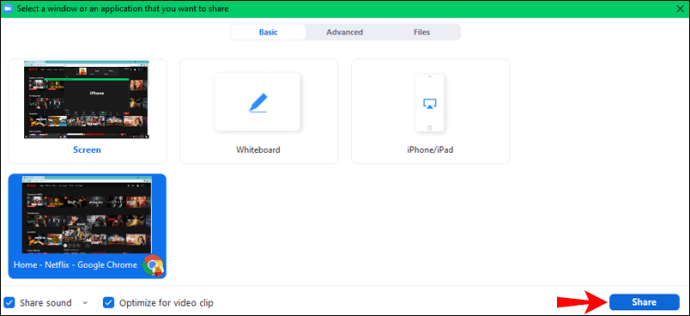
- Wählen Sie den gewünschten Film aus und klicken Sie auf „Play“. Jetzt können Sie den Film gemeinsam genießen.
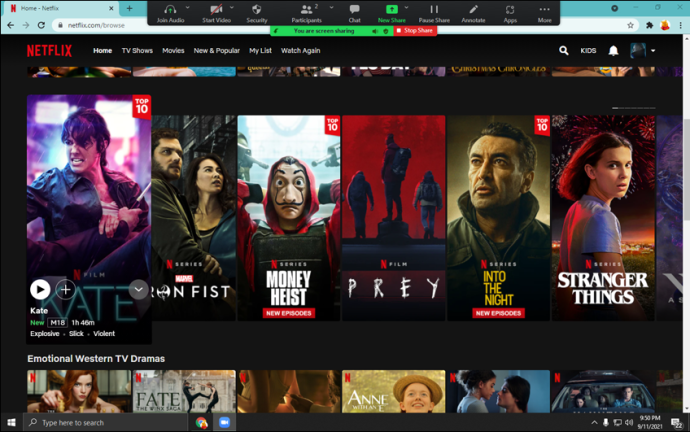
Der Zoom-Meeting-Bildschirm bietet auch mehrere Optionen, mit denen Sie das Gruppenansichtserlebnis verbessern können. Mit der Schaltfläche „Teilen anhalten“ können Sie beispielsweise die Freigabe Ihres Bildschirms vorübergehend beenden. Dies kann ein nützliches Tool sein, wenn Sie etwas auf Ihrem PC privat verwalten möchten, während der Film abgespielt wird. Und mit einem Klick auf die Schaltfläche „Mehr“ können Sie die Sitzung aufzeichnen oder sogar mit einem Teilnehmer chatten, ohne alle anderen abzulenken.
So sehen Sie Netflix zusammen auf Zoom auf einem mobilen Gerät
Die Technologie schreitet exponentiell voran, und jetzt können Menschen Dinge auf mobilen Geräten tun, die früher nur auf PCs oder Laptops verfügbar waren. Netflix auf Zoom zu sehen ist eines dieser Dinge. Sowohl Netflix als auch Zoom sind mit mobilen Geräten kompatibel, einschließlich denen, die auf Android und iOS laufen.
Hier sind die Schritte:
- Starten Sie Ihre Zoom-App auf Ihrem Gerät.
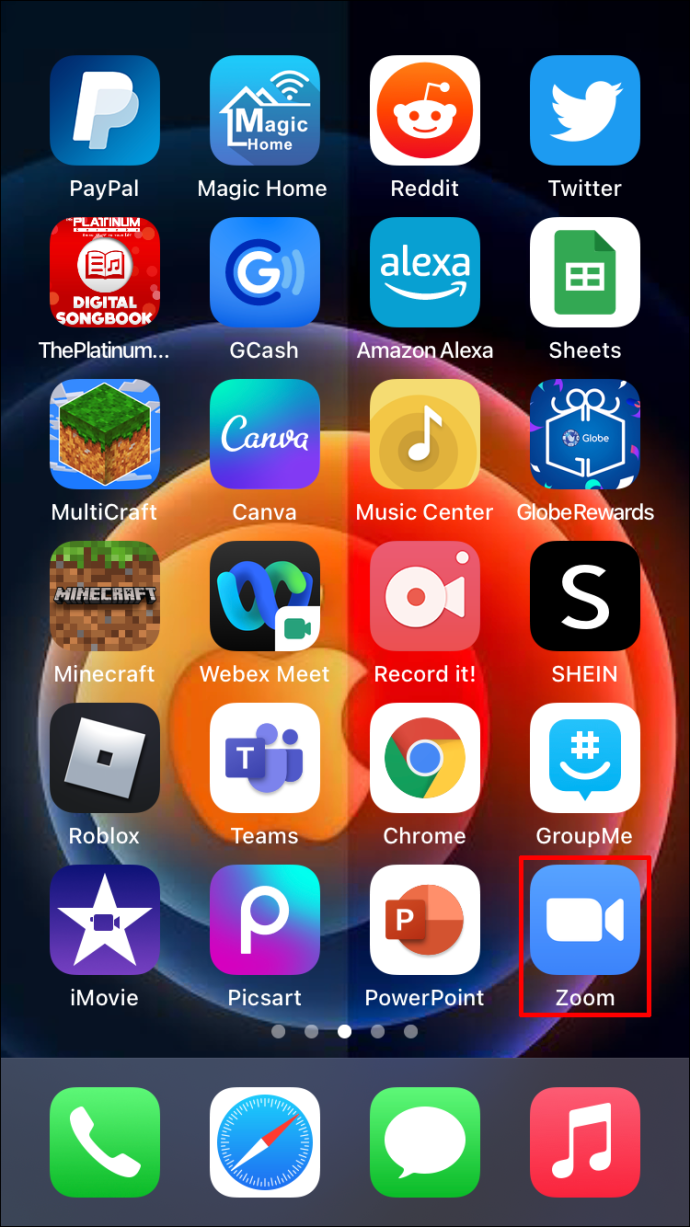
- Starten Sie ein Meeting und laden Sie alle ein, mit denen Sie Netflix sehen möchten.
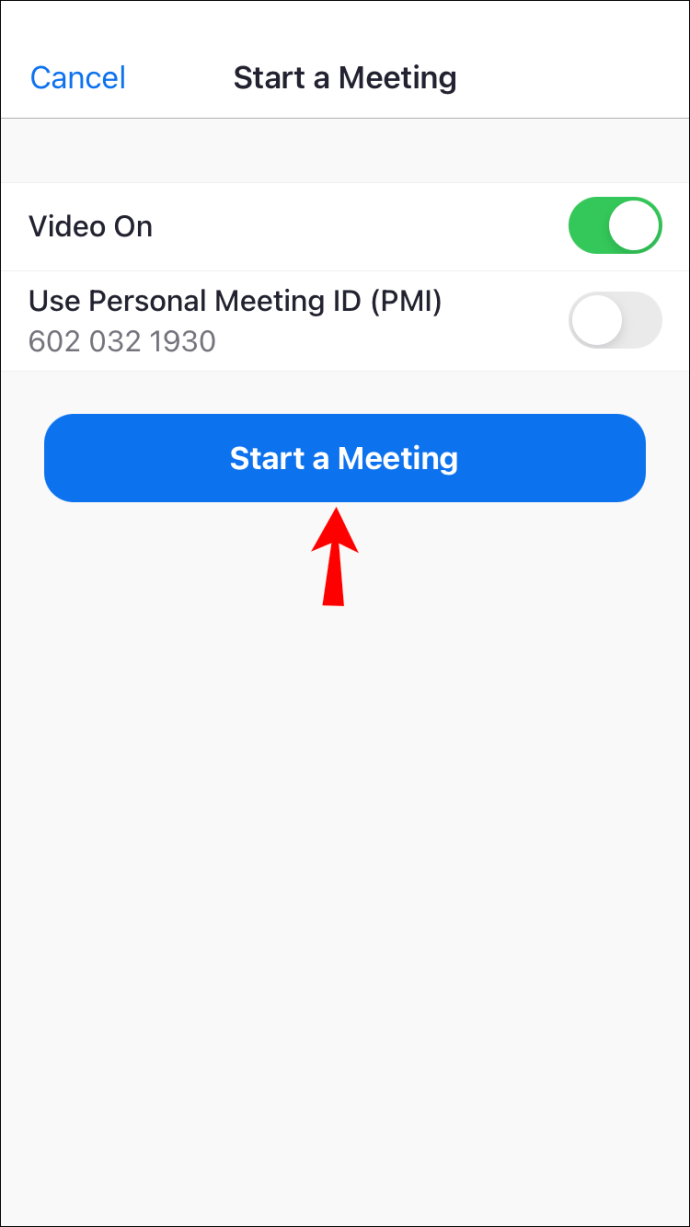
- Tippen Sie als Nächstes auf „Teilen“ am unteren Rand des Besprechungsbildschirms. Ein neuer Bildschirm sollte auftauchen, um den Weg für mehrere Freigabeoptionen zu ebnen.
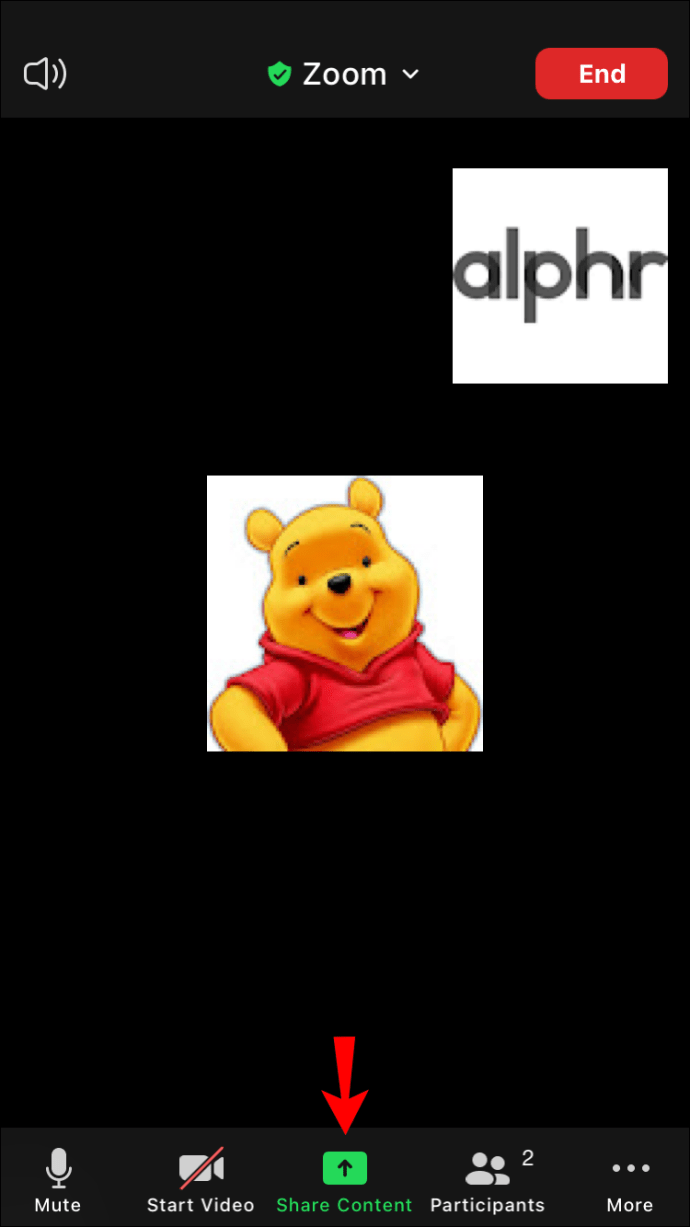
- Auswahlbildschirm." Zoom benachrichtigt Sie, dass Sie dabei sind, alles, was auf Ihrem Bildschirm angezeigt wird, aufzunehmen und mit allen Teilnehmern zu teilen.
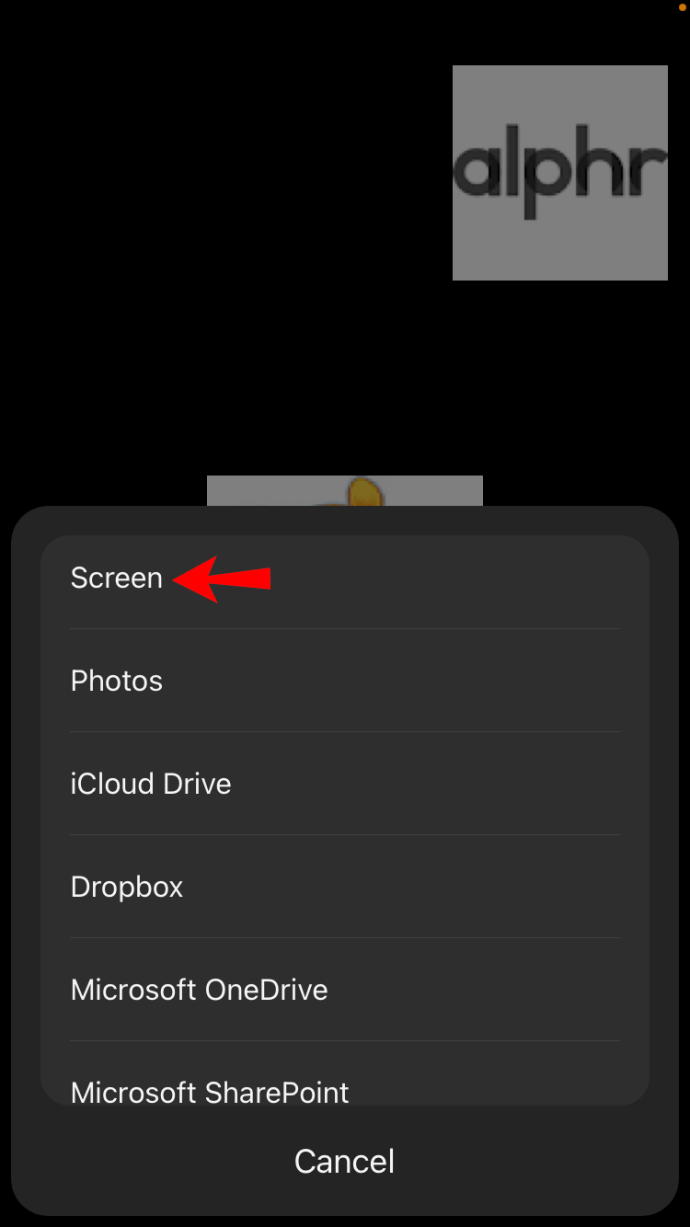
- Tippen Sie auf „Übertragung starten“.
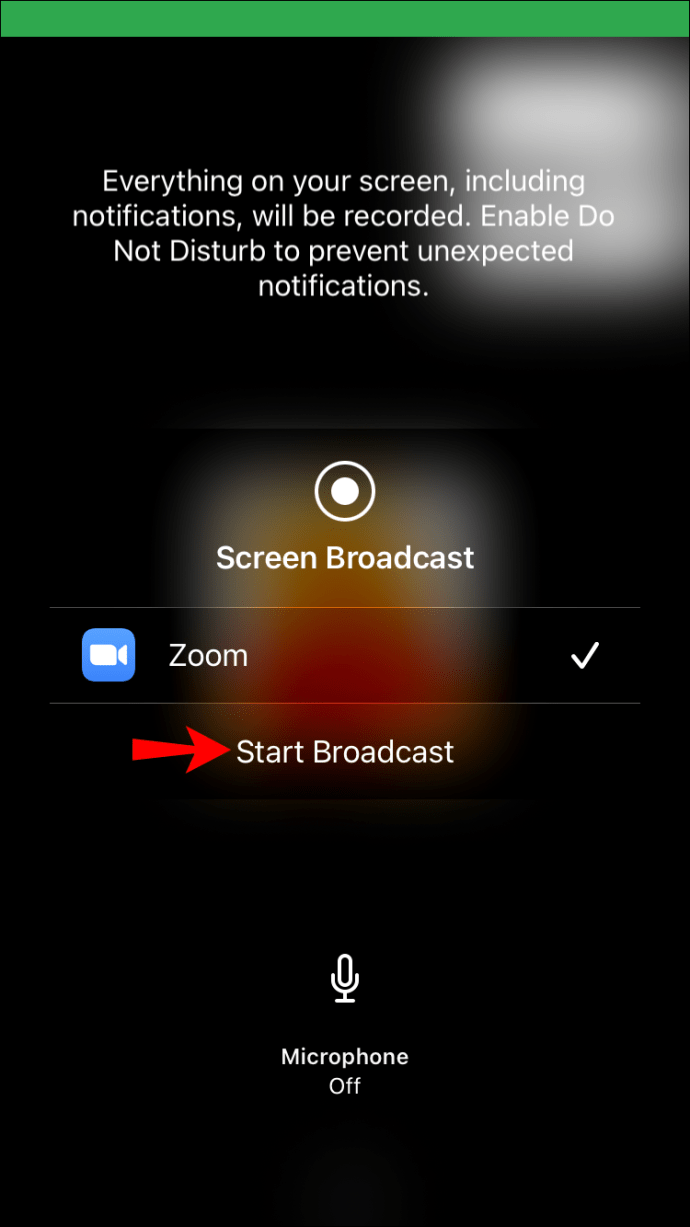
- Zoom bittet um Erlaubnis, über anderen Apps anzuzeigen. Um der Anfrage von Zoom zuzustimmen, schalten Sie einfach die Schaltfläche auf dem Bildschirm um.
- Nachdem Sie Zoom die Berechtigung zum Anzeigen über andere Apps erteilt haben, können Sie und Ihr Team jetzt loslegen. Sie müssen nur noch die Netflix-App starten und den Film Ihrer Wahl abspielen.
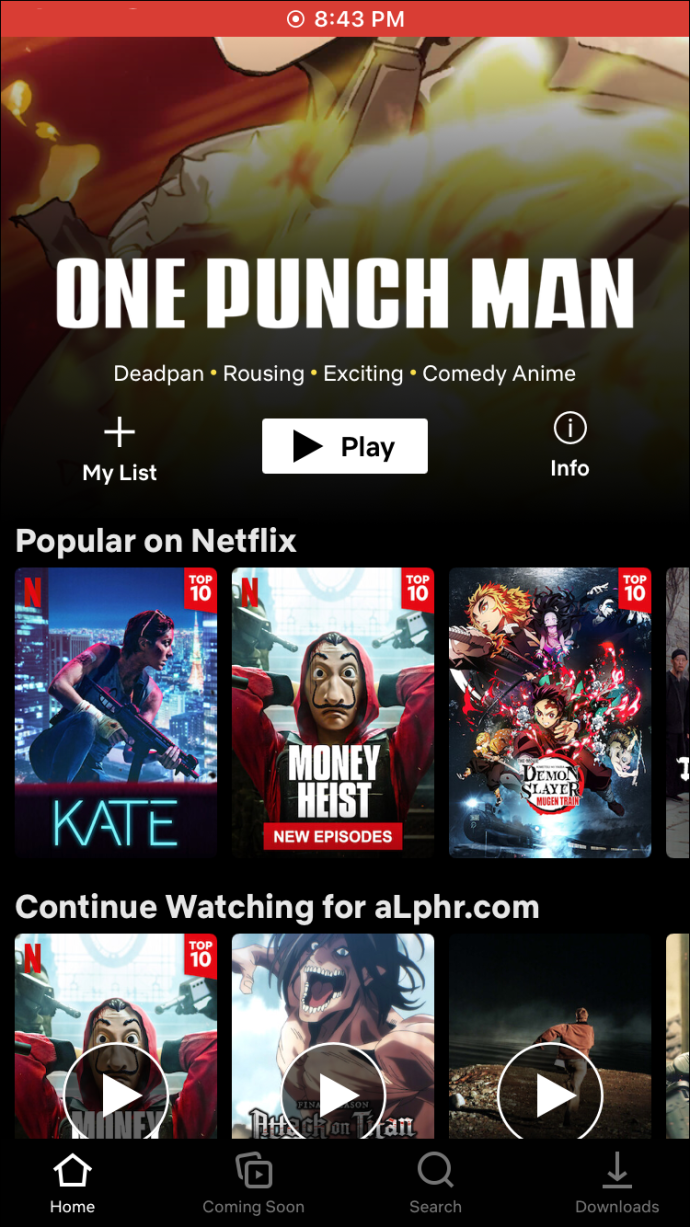
Wenn Sie Zoom die Berechtigung erteilen, über anderen Apps anzuzeigen, ist der Weg für ein nahtloses und bequemes Fernseherlebnis geebnet. Es stellt sicher, dass Sie auch bei der Verwendung anderer Apps wie Netflix Zoom-Steuerungsschaltflächen auf Ihrem Bildschirm haben. Zum Beispiel müssen Sie die Zoom-App nicht neu starten, wenn Sie die Freigabe Ihres Bildschirms beenden möchten, da die Schaltfläche „Stopp“ nur einen Fingertipp entfernt ist.
Mein Bildschirm ist beim Streamen schwarz, was kann ich tun?
Das Abspielen Ihrer Lieblings-Netflix-Titel über Zoom ist nicht immer ein reibungsloser Ablauf. Manchmal wird ein schwarzer Bildschirm angezeigt, wenn Sie versuchen, die Bildschirmfreigabefunktion zu starten. Obwohl dies ziemlich frustrierend sein kann, hat es möglicherweise nichts mit Ihren Geräten zu tun. Vielmehr kann es aufgrund von Digital Rights Management (DRM) passieren. Aber was ist das?
Digital Rights Management ist ein Überbegriff, der Maßnahmen umfasst, die von Urheberrechtsinhabern in Bezug auf digitale Dateien, Datenströme und physische Medien ergriffen werden können. Es verwendet verschiedene Techniken, um sicherzustellen, dass Werke nicht auf verbotene oder eingeschränkte Weise kopiert oder übertragen werden. Im Fall von Netflix wird DRM verwendet, um zu verhindern, dass Benutzer ihre Konten mit anderen teilen, da dies gegen die Kontonutzungsrichtlinien der Plattform verstößt.
Das Gute ist, dass Sie diese Einschränkung umgehen und Netflix auf Zoom ohne Störungen genießen können. Hier ist wie:
- Öffnen Sie den Zoom-Client-Desktop.
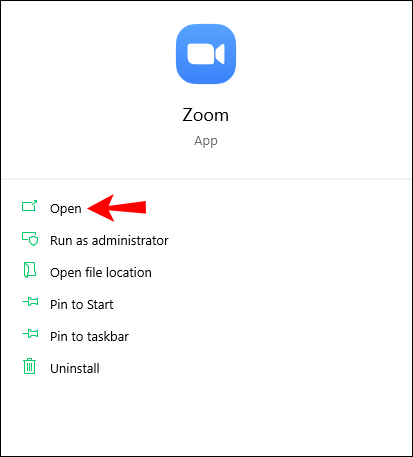
- Klicken Sie auf „Einstellungen“.
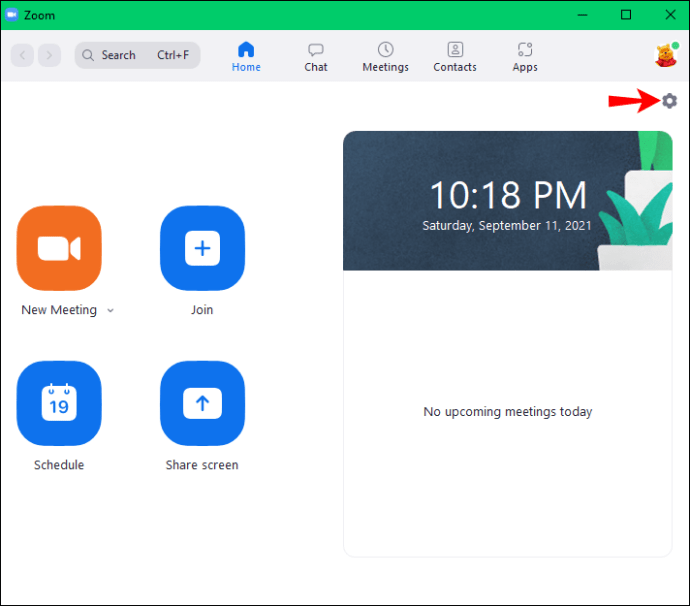
- Klicken Sie auf „Video“ und wählen Sie dann „Erweitert“.
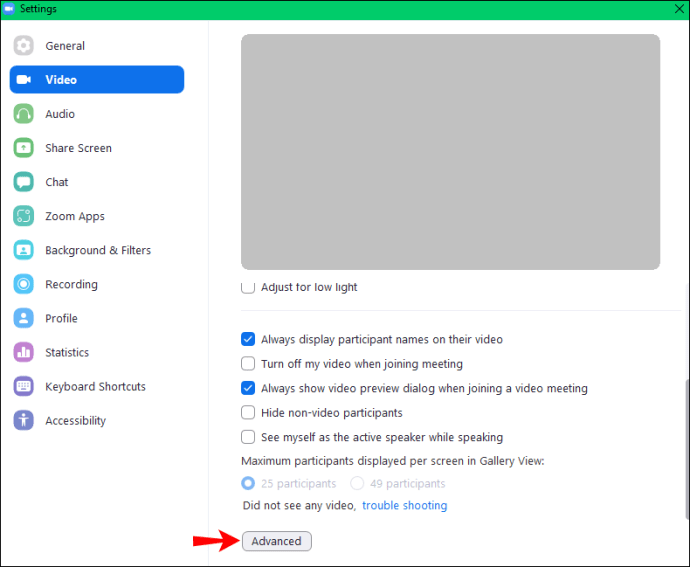
- Deaktivieren Sie die drei verfügbaren Kontrollkästchen für die Hardwarebeschleunigung.
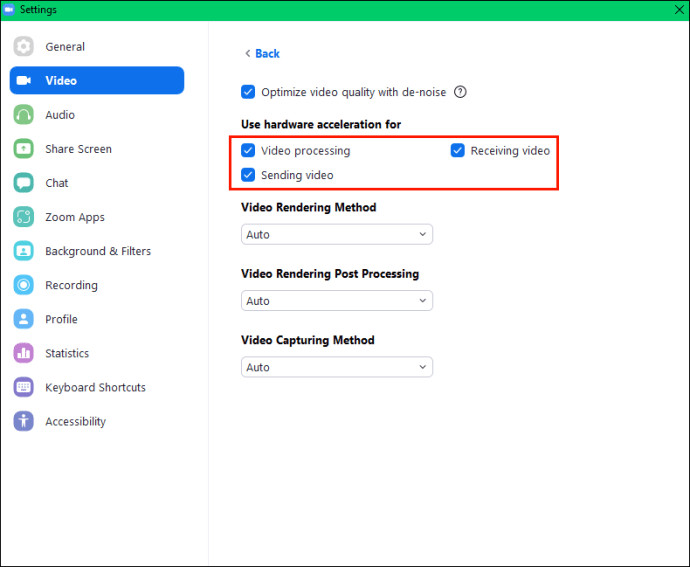
Und damit können alle Teilnehmer jeden Film oder jede Show auf Netflix über Zoom ansehen.
Erstellen Sie Netflix-Erinnerungen mit Zoom
Sie können Netflix mit Hilfe des Videokonferenzdienstes von Zoom auf Ihrem PC ansehen. Der Vorgang ist ziemlich einfach und die Einrichtung dauert nur wenige Minuten. Es ist jedoch erwähnenswert, dass alle Teilnehmer eine stabile Internetverbindung benötigen, um Netflix in Echtzeit zu sehen. Darüber hinaus gilt für alle Zoom-Meetings ein 40-Minuten-Limit. Sie müssen also ein neues Meeting starten, wenn der Film oder die Show, die Sie gerade ansehen, dieses anfängliche Zeitlimit überschreitet. Das Gute daran ist, dass Sie mit Zoom so viele Meetings starten können, wie Sie möchten.
Haben Sie versucht, Netflix zusammen auf Zoom anzusehen? Wie ist es gelaufen? Lassen Sie es uns im Kommentarbereich unten wissen.